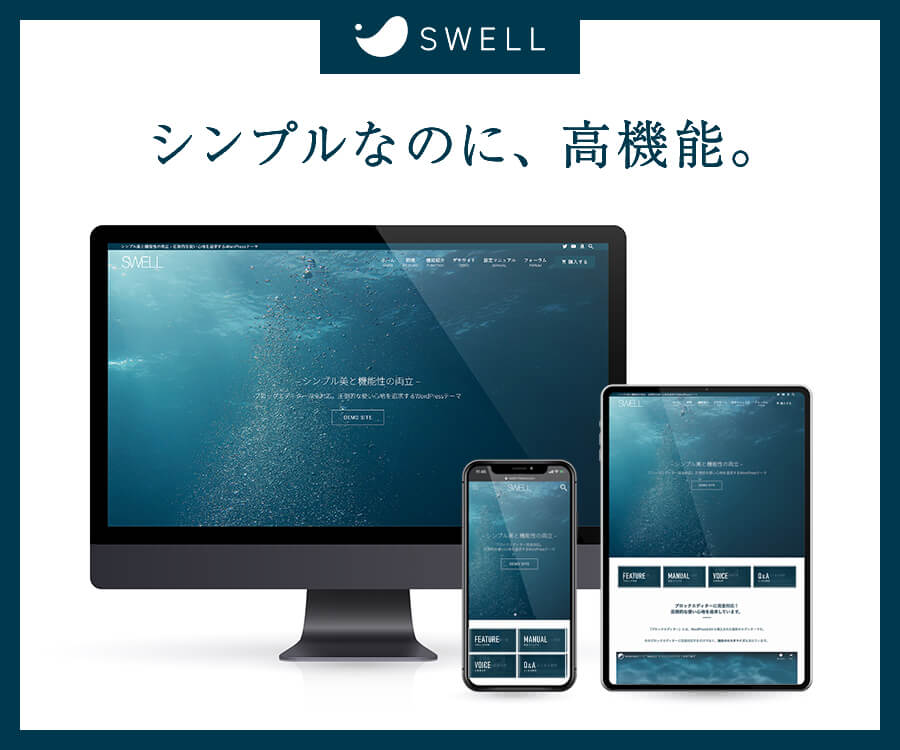ココナラでアイコン作成を頼もうと思うんだけど、どういう方法でするの?希望はちゃんと聞いてくれるのかな?
こんな疑問にお答えします。
- ココナラの利用方法をご紹介します
- ココナラ利用のメリット・デメリットがわかります
- ココナラの見積もり依頼から完成までの流れがわかります
- ココナラで実際に作っていただいた作品をご覧いただけます
Twitterを始めると、アイコンやヘッダーといった視覚情報がとても大事だとわかります。魅力的なアイコン作りはプロに任せるというのも手です。
ココナラを通じて2人のクリエイターさんに3作品(アイコン1つ、似顔絵1つ、ヘッダー素材2つ)を作成いただきましたので、その経験を元にご紹介します。
この記事を読んでいただければ、ココナラの利用方法が一通りわかり、なおかつ300円分のポイントを手に入れる方法がわかります。
ココナラでアイコン作成【ココナラって何?】

ココナラは簡単にいうと、クリエイターとクライアントをつなぐオンラインマーケットです。
私はツイッター用のアイコンとヘッダー用の素材を別々の方に作っていただきました。
実際に利用して感じたメリットは以下の通り。
気が済むまで検討して、納得してから取引ができますので満足度の高いサービスが受けられます。
- オンライン上で完結
- 大満足の高いクオリティ
- レビューを見てじっくり検討
- 疑問があればクリエイターに直接質問
- 見積もり提案を希望すればオーダーメイド可能
対してデメリットは↓たったこれだけ。
- タダではない(5,000〜10,000円程度が相場)
- 人気のサービスは日数がかかる(1週間〜1ヶ月程度)

Twitterなどでフォロワーさんを早く増やしたいなら急いだ方がいい!!!
ココナラでアイコン作成【取引システム】
ココナラはメルカリに似た安心・安全の取引システムを導入しています。
- 決済はココナラが間に入り、取引終了後に行われるため安全
- 違反サービスなどのチェックをココナラがする万全の体制
- 取引評価システムにより、低評価のユーザーにはペナルティ
- 出品者ランク制度でサービス利用者の満足度が丸わかり
- 出品者によっては「本人確認済み」のためさらに安心
ココナラでアイコン作成【取引の流れ】

実際の画面でアイコン作成の取引の流れを紹介します!
まずはココナラにアクセス!
お気に入りのサービスを探す
「イラスト・似顔絵・漫画」→「アイコン作成」を選択。
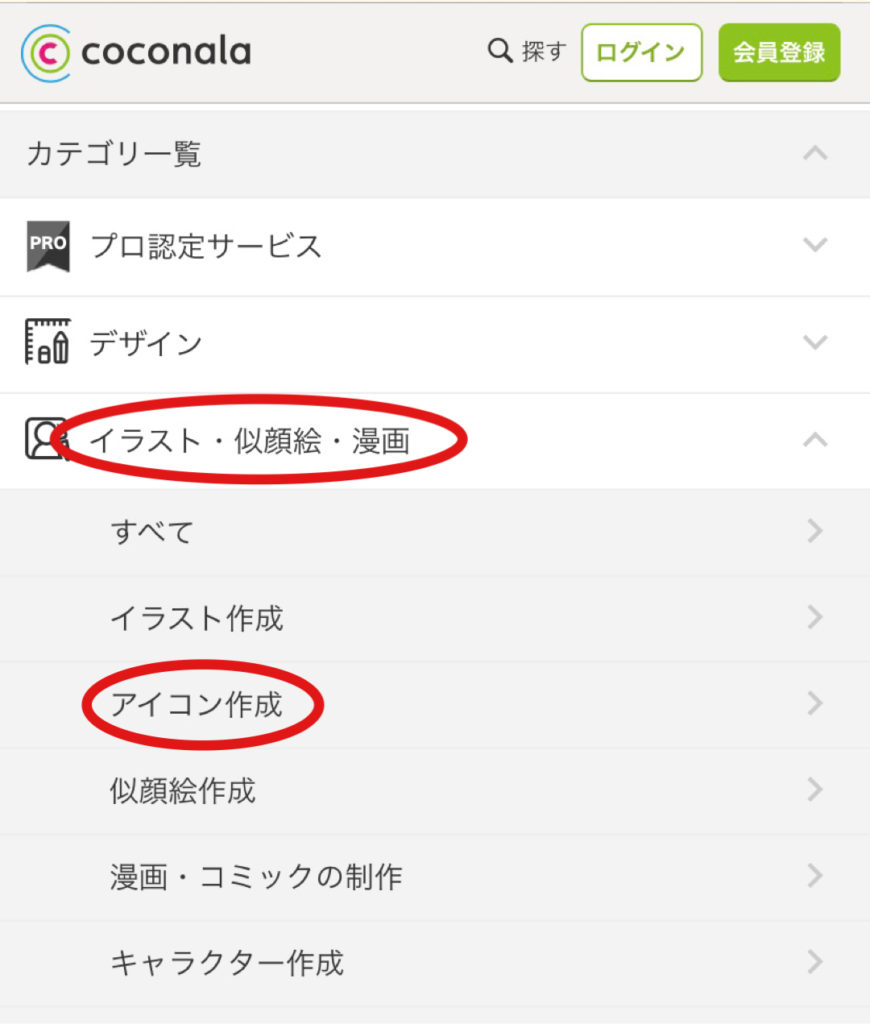
検索結果からお気に入りのサービスを探します。
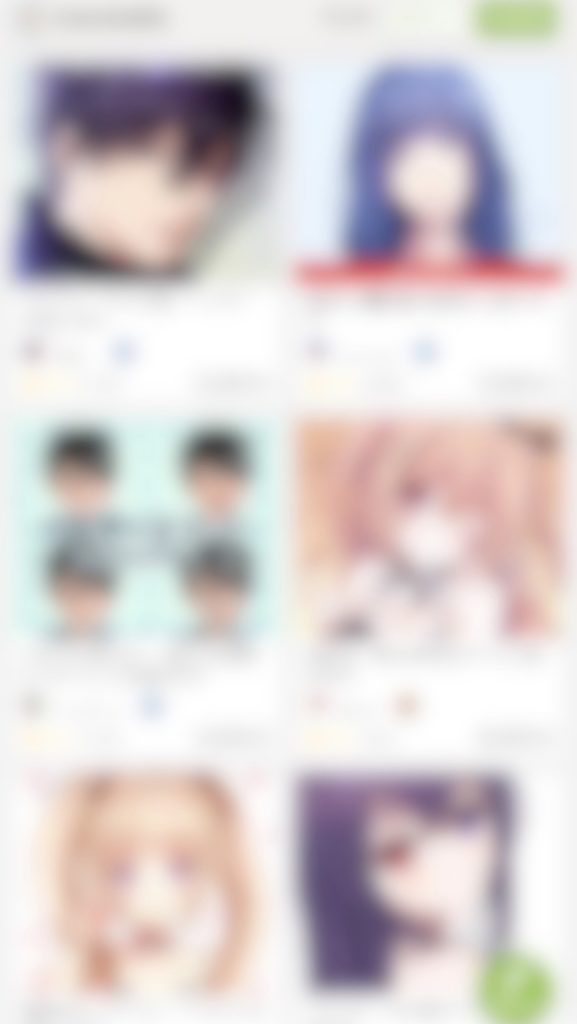
出品者に問い合わせる
お気に入りのサービスが見つかったら出品者に問い合わせます。一番手っ取り早いのは「見積り・カスタマイズの相談をする」で要望を伝えて見積りを取ることです。

見積り・カスタマイズの相談の流れは以下の通りです。
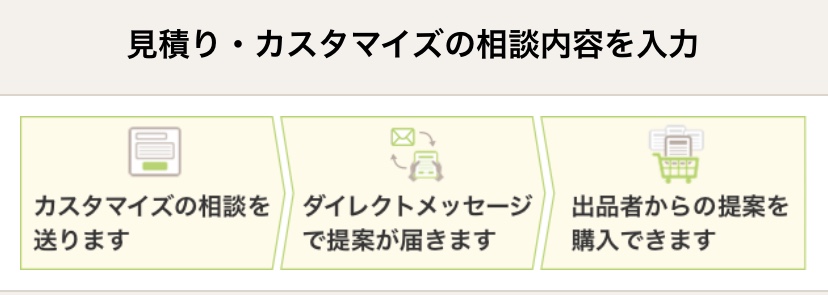
- 「相談内容」:出品者から決められたフォーマットと要望を入力します
- 「ファイルを添付する」:顔写真等必要であれば添付します
- 「提案期限」:任意の期限を設定します
- 「予算目安」:少し余裕のある予算目安を入力します
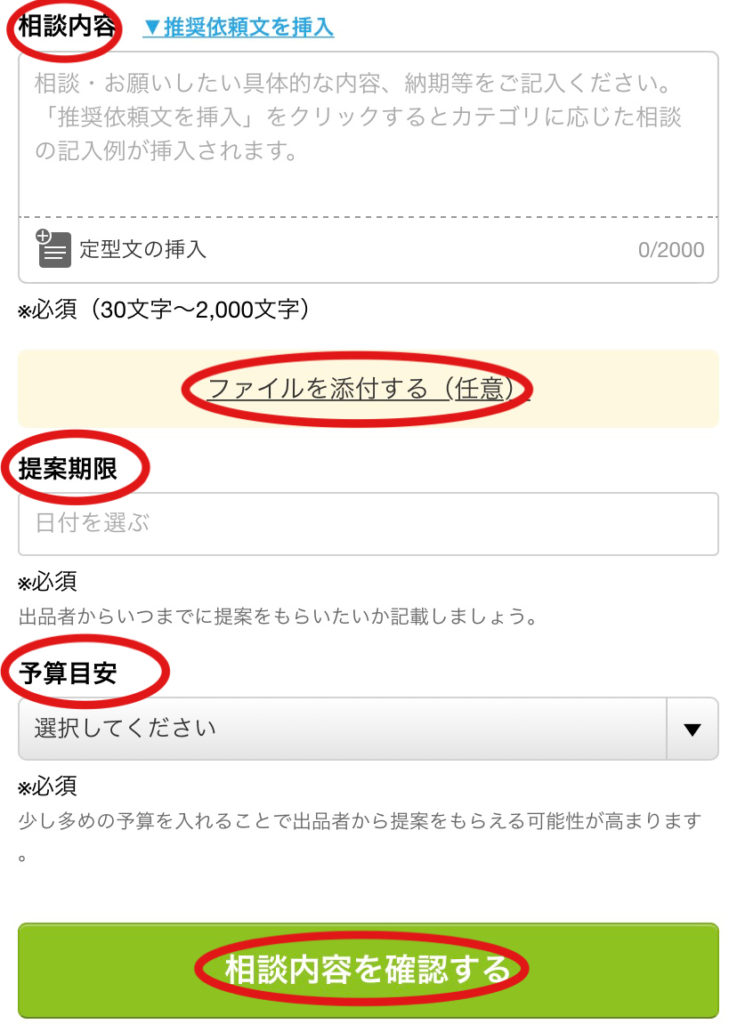
これでOK。
返事がきたら詳細を詰めて、お互いが良ければ購入します。
購入後の流れ
購入後は専用の「トークルーム」で納得できるまで打ち合わせができます。主な流れは↓

ご購入ありがとうございます。注文内容は○○でよろしいでしょうか?

よろしくお願いいたします。〇〇を××のように作って欲しいのでよろしくお願いします。

わかりました。ラフ画はこんな感じですがよろしいですか?

××を△△に修正してもらえれば後は結構です。

修正した正式な回答がこちらです。

素晴らしい作品をありがとうございます。評価入力しました。
「注文内容の確認」→「ラフ画の提示」→「修正があれば要望」→「正式な回答」といった流れが一般的です。
修正回数を取り決めている出品者さんもいますが、細かな部分まで要望できるので安心です。
- 付属品の有無(眼鏡やホクロ、手に持つものなど)
- 表情(笑顔、困り顔、目の開閉、口の開閉など)
- ポーズ(手を広げる、何かを指差すなど)
- 架空の動物(柴いぬにピンクの豚の鼻をつけてください!など)
完成
完成したら出品者の評価をして取引完了です。
実際に作っていただいた作品が以下の2点です。ハイクオリティで大満足です!


ココナラでアイコン作成【登録方法】
ココナラの利用には無料会員登録をして友達紹介キャンペーンを利用するのがお得です。
紹介した人もされた人も300ポイント(=300円分)がもらえます。
友達紹介制度は3ステップでカンタンに登録できます。
- 下記URLからココナラに登録する
ココナラに無料登録する - マイページにアクセスして友達招待コード(b07r1k)を入れる
- SMS認証を完了する

実際の画面で紹介するよ!
ココナラに無料登録
下記ボタンからまずはココナラにアクセス。
会員登録(無料)をクリック
画面右上の「会員登録(無料)」をクリック。
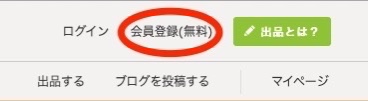
お好きな方法で登録
下記の中から選んで登録します。
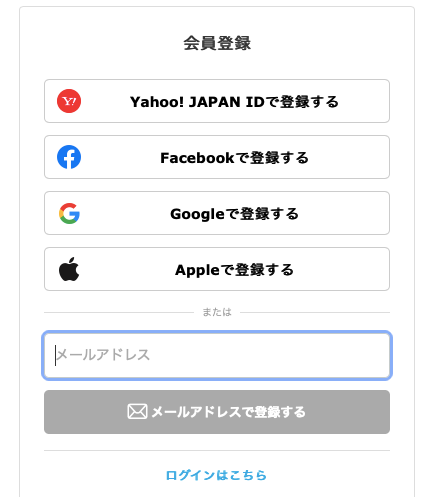
必要事項を入力
「メールアドレス」「ユーザー名」「生年月日」「性別」を入力して登録。
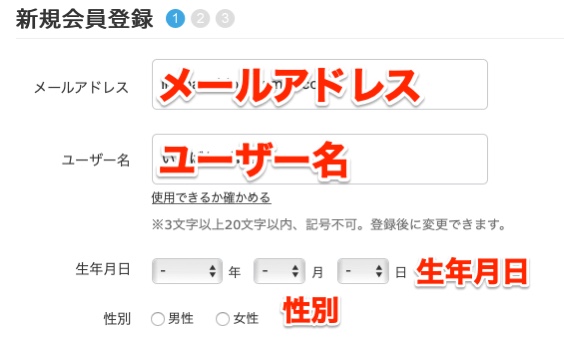
進んでいけば登録完了です。次に友達招待キャンペーンの手順です。
ココナラでアイコン作成【友達招待キャンペーン】

マイページから登録
画面右上の「マイページ」をクリック。
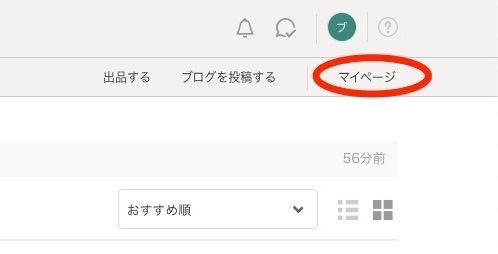
「ポイント/クーポン」へ
①「ポイント/クーポン」をクリック。
②「友達を招待して600ポイントGET」のバナーをクリック。
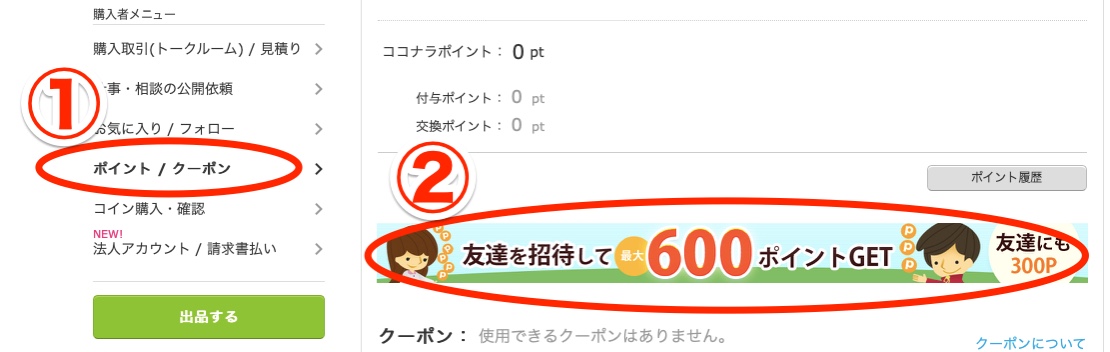
ポイントゲットへ
画面右中段の「お友達の招待コードをお持ちの方はことらでポイントゲット」をクリック。

招待コードを入力
招待コードを入力します。
特段お持ちでなければ300ポイントもらえるので「b07r1k」を入力してください。
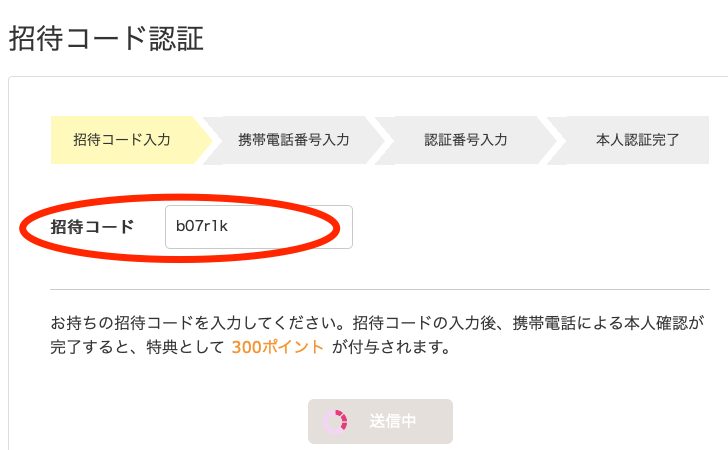
携帯電話番号を入力
SMS認証のために携帯電話番号を入力します。
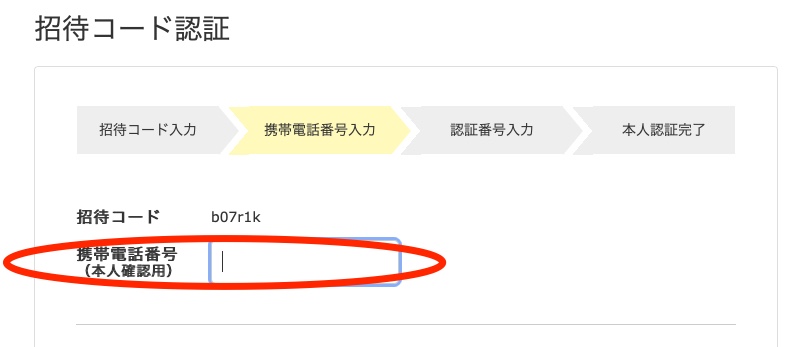
認証番号を入力
SMSで送られてきた認証番号を入力します。
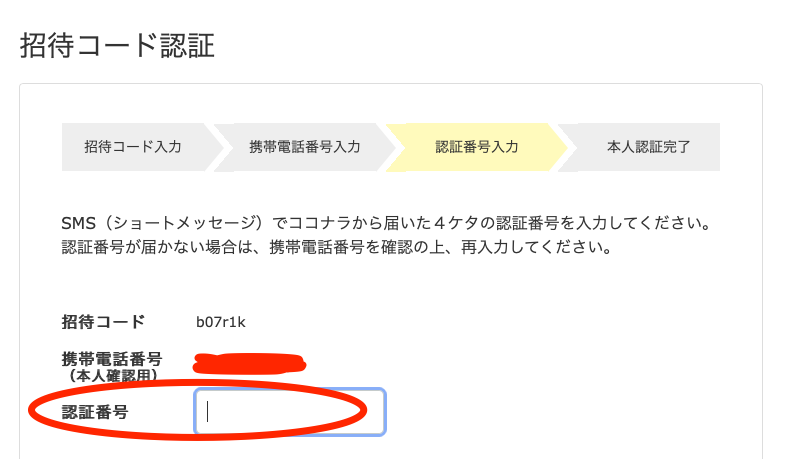
300ポイント付与完了
以上で完了です。
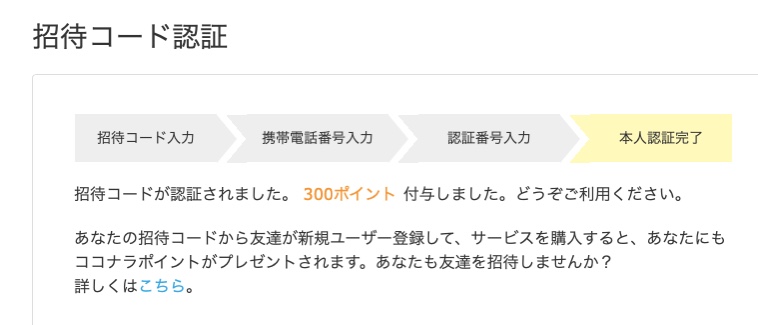
ココナラでアイコン作成【まとめ】
ココナラでアイコン作成をする際のポイントをまとめます。
- オンライン上で完結
- 大満足の高いクオリティ
- レビューを見てじっくり検討
- 疑問があればクリエイターに直接質問
- 見積もり提案を希望すればオーダーメイド可能
- 決済はココナラが間に入り、取引終了後に行われるため安全
- 違反サービスなどのチェックをココナラがする万全の体制
- 取引評価システムにより、低評価のユーザーにはペナルティ
- 出品者ランク制度でサービス利用者の満足度が丸わかり
- 出品者によっては「本人確認済み」のためさらに安心
- 友達招待キャンペーンを使ってお得に無料登録
ココナラでアイコン作成【ご参考】
参考までにこのページでも使わせていただいているイラストのクリエイター「かにこる」さんのご紹介を以下に掲載します。細かな希望にも親切にご対応いただけました。とってもオススメですのでチェックしてみてください!
飛び出しちゃん描きます 丸から飛び出すかわいいアイコン♡